ここではWindows 10のワードパッドを例にEpsonバーコードフォントの作成と印刷の手順を説明します。
ワードパッドを起動し、バーコード変換する文字を全て半角(1Byte)で入力します。
入力した文字を選択します。
選択した範囲が反転表示になります。
[ホーム]タブの[フォント]グループで、印刷したいEpson バーコードフォントを選択します。
フォントサイズを変更します。
推奨または使用可能なフォント(キャラクター)サイズは、バーコードフォントの種類とOS のバージョンによって異なります。入力した文字が設定したように表示されます。
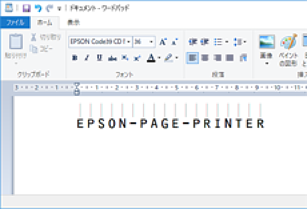
印刷を実行します。
入力したデータがバーコードとして印刷されます。
入力したデータが不適当な場合などプリンタードライバーがエラーと判断すると、画面表示と同様のフォントが出力されます。この場合バーコードとして読み取りはできません。